您现在的位置是:网站首页> 编程资料编程资料
win10系统如何解除带宽限制?win10系统解除网络带宽限制的方法_windows10_Windows系列_操作系统_
![]() 2023-03-10
847人已围观
2023-03-10
847人已围观
简介 win10系统如何解除带宽限制?win10系统解除网络带宽限制的方法_windows10_Windows系列_操作系统_
win10系统如何解除带宽限制?很多小伙伴在上网的时候会发现自己的网速很卡,其中有一部分原因就是win10电脑带宽被限制了,那么win10电脑带宽限制怎么解除呢?现在小编就为大家带来win10电脑解除带宽限制的方法,其中方法一最为常用,有需要的小伙伴快来看看吧。
win10系统解除网络带宽限制的方法
第1步打开运行对话框
在电脑上按win+R快捷键呼出运行对话框,在里面输入【gpedit.msc】点击确定。
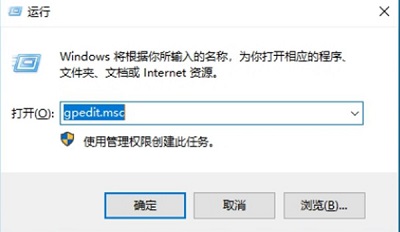
第2步点击网络模块
进入本地策略编辑器之后,依次点击计算机配置,管理模板,网络。
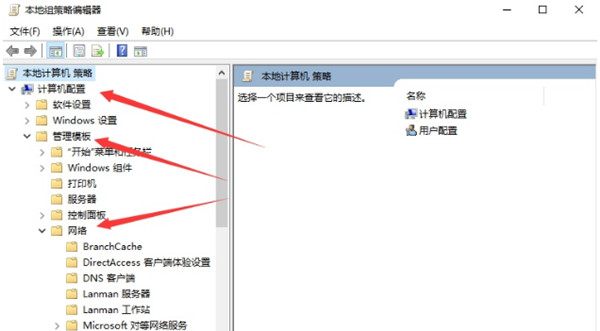
第3步点击数据包
进入网络模块之后,在里面找到qos数据包计划程序,点击右侧的限制可保留带宽,取消宽带限制即可。
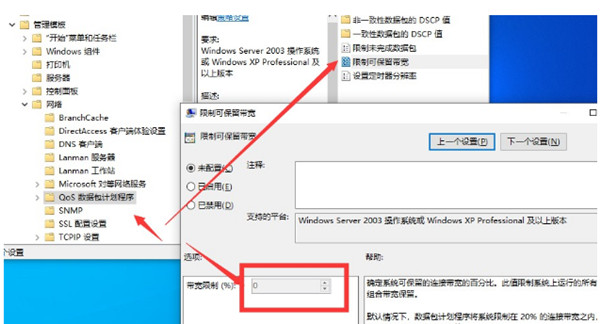
以上就是win10系统如何解除带宽限制?win10系统解除网络带宽限制的方法的详细内容,更多关于win10怎么解除宽带限制的资料请关注其它相关文章!
相关内容
- 怎么永久激活Win11/Win10 Win11激活秘钥/激活码分享_windows10_Windows系列_操作系统_
- Win10电脑总发出叮咚声音怎么取消?Win10系统发出叮咚声音取消方法_windows10_Windows系列_操作系统_
- Win11无法将值写入注册表项怎么办?Win11无法将值写入注册表项解决方法_windows11_Windows系列_操作系统_
- Win11D盘无法扩展怎么办 D盘无法扩展修复教程_windows11_Windows系列_操作系统_
- win11中毒了怎么办?win11中毒杀毒解决方法汇总_windows11_Windows系列_操作系统_
- Win11系统HDMI/高清晰度多媒体接口无法使用修复教程_windows11_Windows系列_操作系统_
- Win11网页无法全屏怎么办?Win11网页无法全屏的解决方法_windows11_Windows系列_操作系统_
- Win10此设备不支持接收Miracast无法投影的解决方法_windows10_Windows系列_操作系统_
- Win11共享文件打不开怎么办?Win11共享文件打不开的解决方法_windows11_Windows系列_操作系统_
- Win10加载疑难解答时出错发生意外错误的解决方法_windows10_Windows系列_操作系统_





